J’ai déjà parlé ici à plusieurs reprise de iThoughts.
J’ai pas mal utilisé Magical Pad et testé récemment MindNode.
MagicalPad est intéressant car il peut également servir d’outliner. MindNode est simple d’emploi, il propose des fonctions d’export vers d’autres applications dans de nombreux formats, et se synchronise via iCloud. Les deux applications disposent également d’une version pour Mac OS, je n’ai testé que celle de MagicalPad.
iThoughts pour iPhone et iPad est proposée dans une nouvelle version. L’application permet de disposer ses arbres de façon plus personnalisée, et les options de mise en forme sont plus nombreuses qu’avec MindNode.
La version pour iPhone
La version pour iPhone permet de construire ses arbres de façon intuitive. Après avoir sélectionné un élément, un tap sur le « i » ouvre la fenêtre de personnalisation de l’élément : couleur , icône, police, forme, ajout de tâche, insertion de photo depuis la bibliothèque, lien entre deux éléments…
[Diaporama]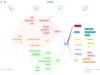
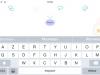
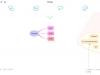
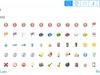
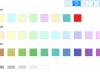
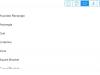
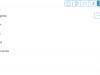
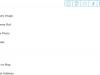
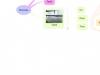
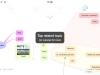
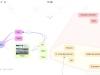
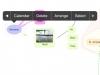
En effectuant un glisser vers la gauche sur la barre de menu, on accède aux options supplémentaires.
[Diaporama]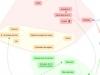
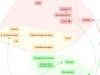
Sur iPad
Sur l’iPad, iThoughts ressemble à la version Mac OS. Les icônes sont facilement accessibles, on peut comme sur l’iPhone personnaliser un élément après avoir effectué un tap sur le « i ».
Une icône au centre de la barre de menu permet de transférer le fichier vers une autre application ou par mail dans différents formats.
[Diaporama]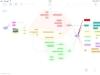
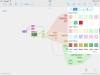
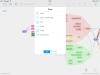
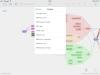
Le transfert de fichiers
La façon la plus simple de transférer un fichier de l’iPhone vers l’ordinateur est d’utiliser le navigateur intégré. Il faut bien sûr que l’ordinateur et l’iPhone soient sur le même réseau. Un tap sur Browser Transfer affiche l’adresse IP de l’iPhone qu’il suffit de saisir dans la barre d’adresse du navigateur sur l’ordinateur. On peut alors transférer des fichiers depuis l’iPhone vers l’ordinateur, au format souhaité,
[Diaporama]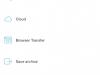
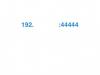
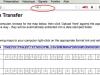
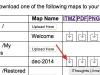
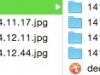
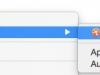
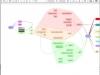
et transférer un fichier depuis l’ordinateur vers l’iPhone.
[Diaporama]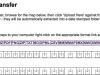
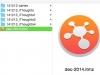
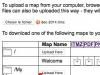
Le transfert sans accès réseau
Paragraphe mis à jour le 12 décembre 2014 @ 20:07
Pour effectuer un transfert de fichiers comme mentionné ci-dessus, encore faut-il que l’iPhone et le Mac soient en réseau. Quand aucun réseau n’est disponible et que l’envoi par mail est impossible, il faut « ruser ». Voilà comment j’ai procédé :
- effectuer un glisser vers la gauche sur la barre de menus pour accéder aux options de transfert ;
- ouvrir le fichier dans une autre application, ici iFlash-Drive ;
- avec iMazing, j’ai transféré ce fichier sur Mac.
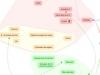
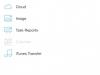
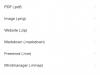
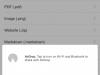
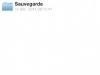
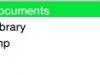
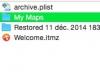
La version pour Mac
La version d’iThoughts pour Mac permet soit de travailler à partir des fichiers créés sur iPhone/iPad, soit de les créer sur ordinateur. Les options sont les mêmes que celles disponibles sous iOS, l’interface sous Mac OS étant, comme je l’ai indiqué plus haut, presque identique à celle de l’iPad. La conversion des cartes est possible dans différents formats, notamment PDF, HTML, Word, Powerpoint…
[Diaporama]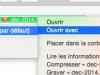

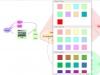
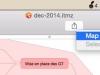
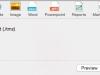
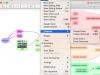
En conclusion, je trouve ces applications iThoughts pour iOS et MAC OS plutôt intuitives, et très efficaces pour « mettre ses idées en ordre » !
Ecrit par Lise - Site
